
Hướng dẫn, thủ thuật về Máy tính - Laptop - Tablet
Tại sự kiện WWDC 2022, Apple đã chính thức giới thiệu người dùng hệ điều hành iOS mới với rất nhiều tính năng mới. Apple đã nhấn mạnh khá nhiều vào phần màn hình khóa trong phiên bản hệ điều hành mới này. Cùng khám phá màn hình khóa trên iOS 16 - Có gì mới nhé.
1. Màn hình khóa mới trên iOS 16 Beta
Với phiên bản iOS 16, bạn có thể tùy ý thay đổi các nội dung hiển thị lên màn hình khóa theo sở thích tùy chỉnh màu sắc, hiển thị widget tùy ý, tối ưu hóa sở thích của người dùng hơn thay vì phải dùng những cài đặt mặc định như trước đây.
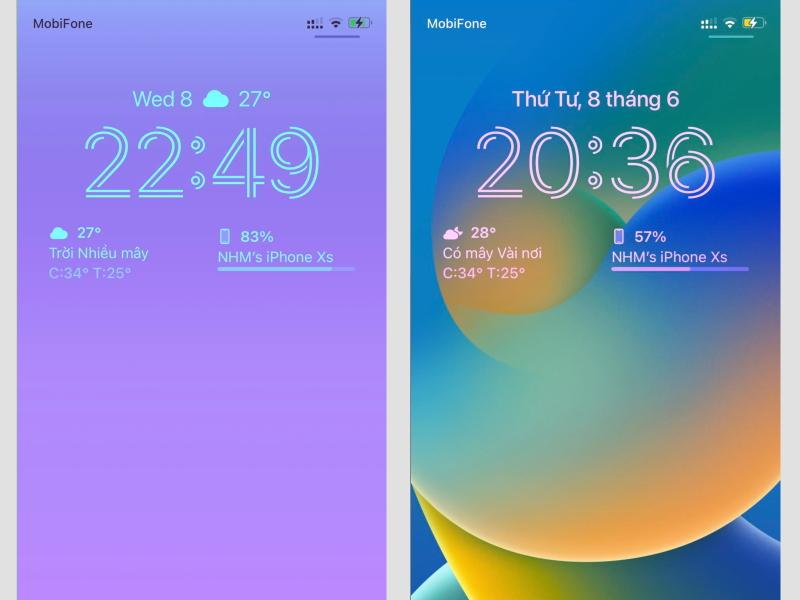
Màn hình khóa mới trên iOS 16
2. Tùy chỉnh màn hình khóa trên iOS 16 Beta
Cách chọn giao diện màn hình khóa
Bước 1: Tại màn hình khóa > Nhấn giữ vào vị trí bất kì 1 giây.
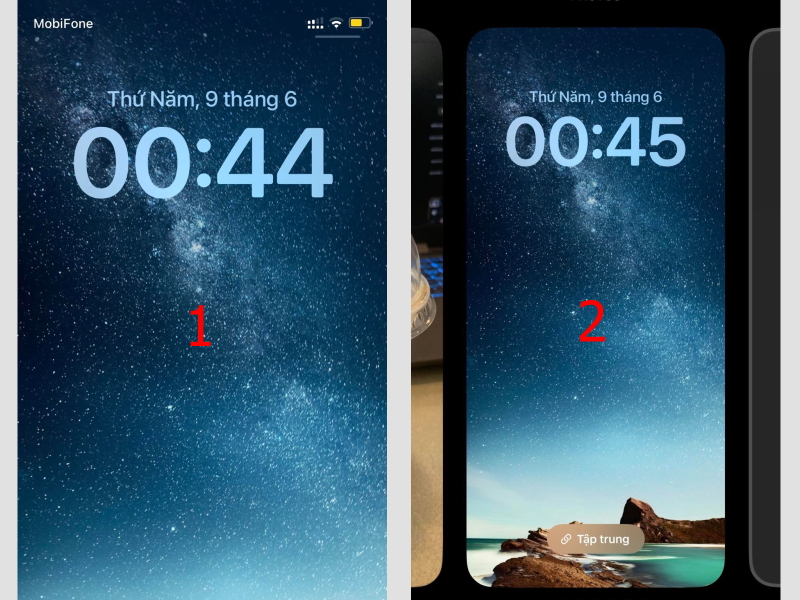
Nhấn và giữ vào vị trí bất kì
Bước 2: Vuốt sang phải hoặc trái để xem màn hình khóa > Nhấn vào màn hình khóa để cài đặt.
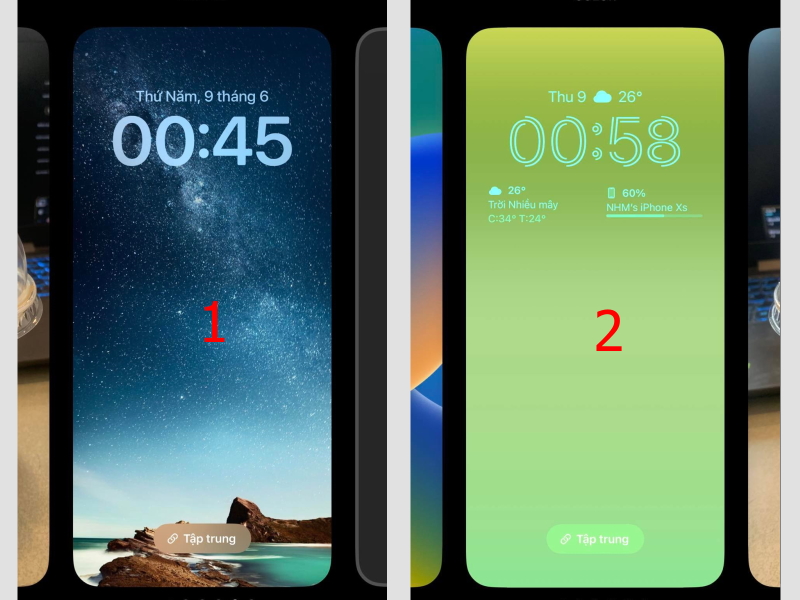
Lựa chọn màn hình khóa
Cách tùy chỉnh giao diện màn hình khóa
Bước 1: Tại màn hình khóa > Nhấn giữ vào vị trí bất kì 1 giây.
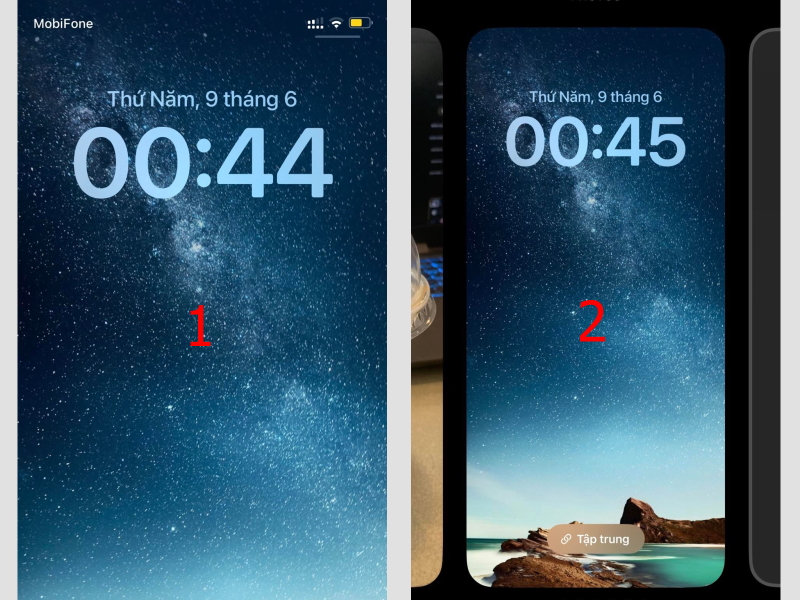
Nhấn và giữ vị trí bất kì tại màn hình khóa
Bước 2: Vuốt qua trái hoặc phải để xem màn hình khóa > Nhấn thiết lập để tùy chỉnh giao diện.
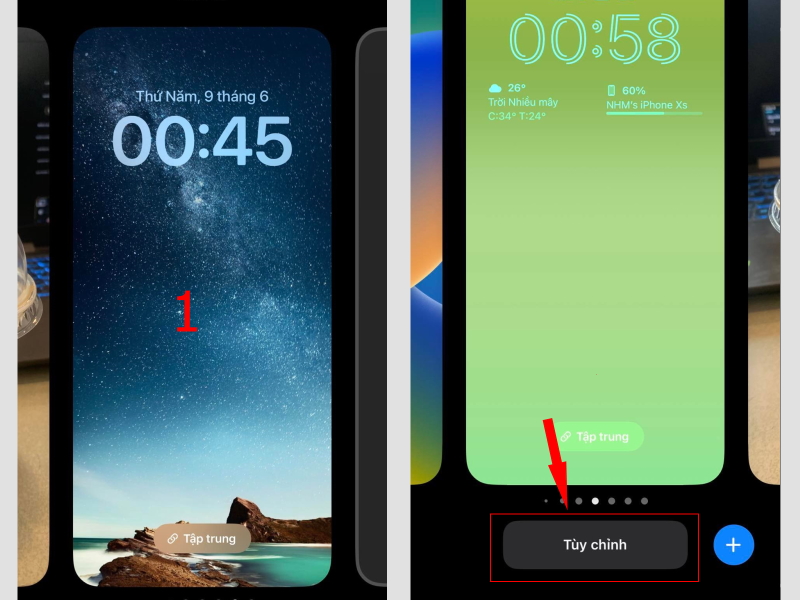
Tùy chỉnh màn hình khóa
Bước 3: Nhấn vào phía trên đồng hồ > Nhấn vào tiện ích mà bạn muốn hiển thị.
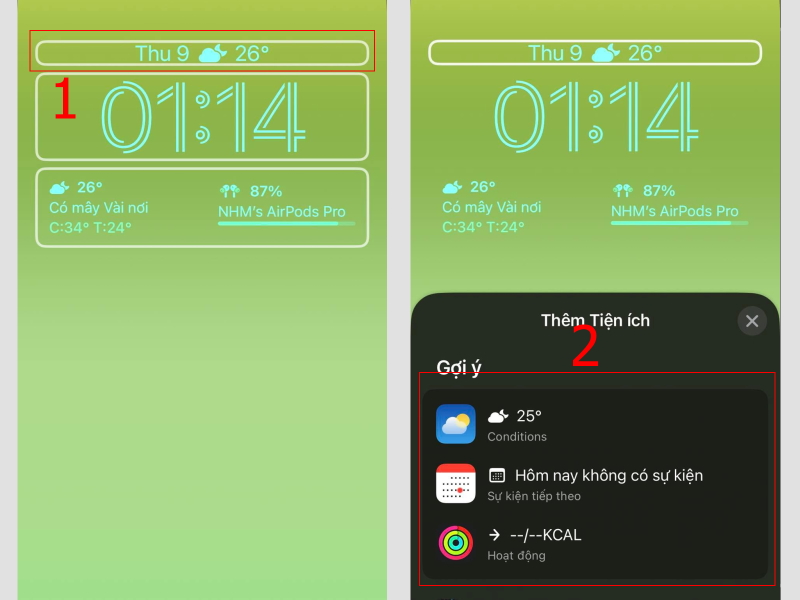
Tùy chỉnh tiện ích trên màn hình khóa
Bước 4: Nhấn vào đồng hồ > Chọn phông chữ > Chọn màu.
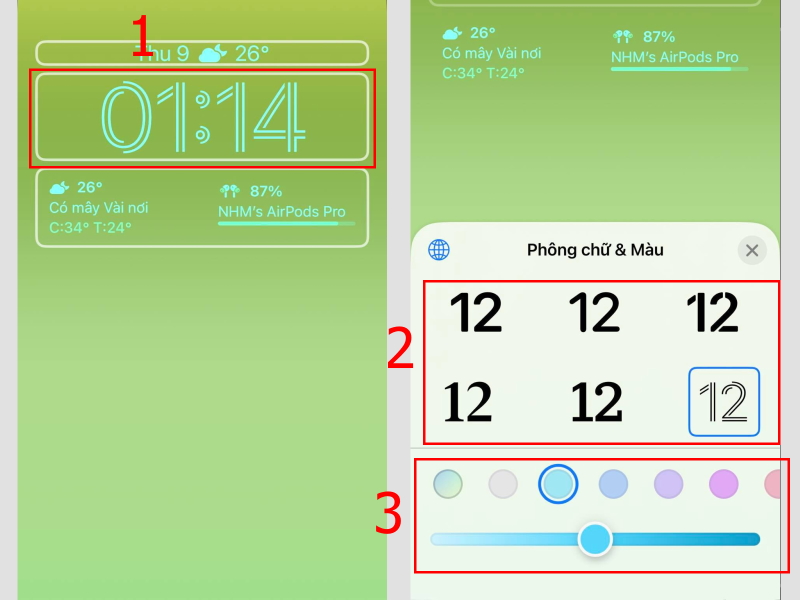
Tùy chỉnh phông chữ và màu
Bước 5: Nhấn vào phía dưới đồng hồ > Nhấn vào widget mà bạn muốn hiển thị.
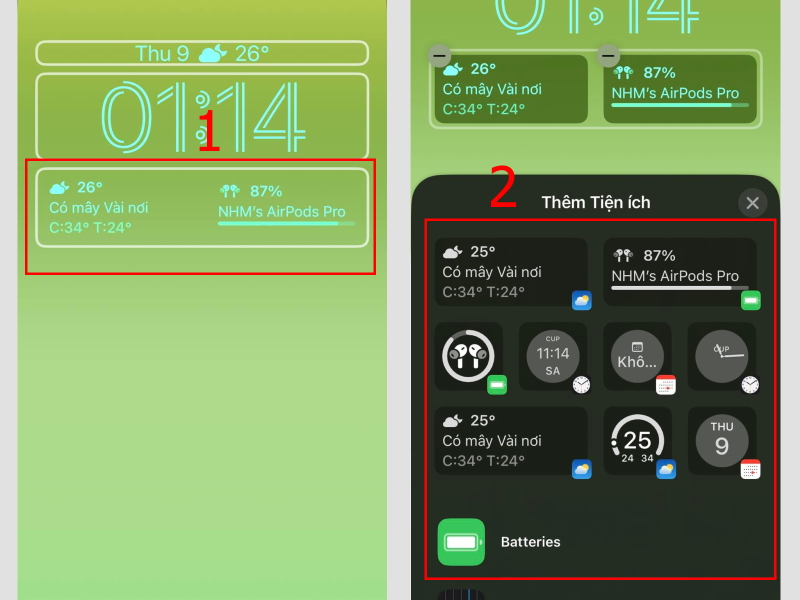
Thêm các widget vào màn hình khóa
Bước 6: Vuốt sang trái hoặc phải để chọn bộ lọc màu > Nhấn xong để hoàn tất.
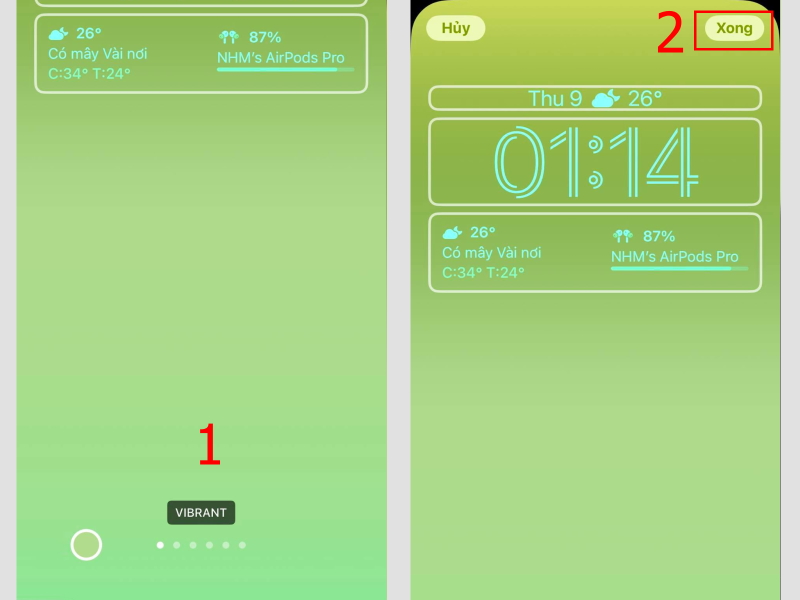
Hoàn tất tùy chỉnh màn hình khóa
Cách bật tính năng tập trung
Bước 1: Tại màn hình khóa > Nhấn giữ vào vị trí bất kì 1 giây > Bấm vào Tập trung.
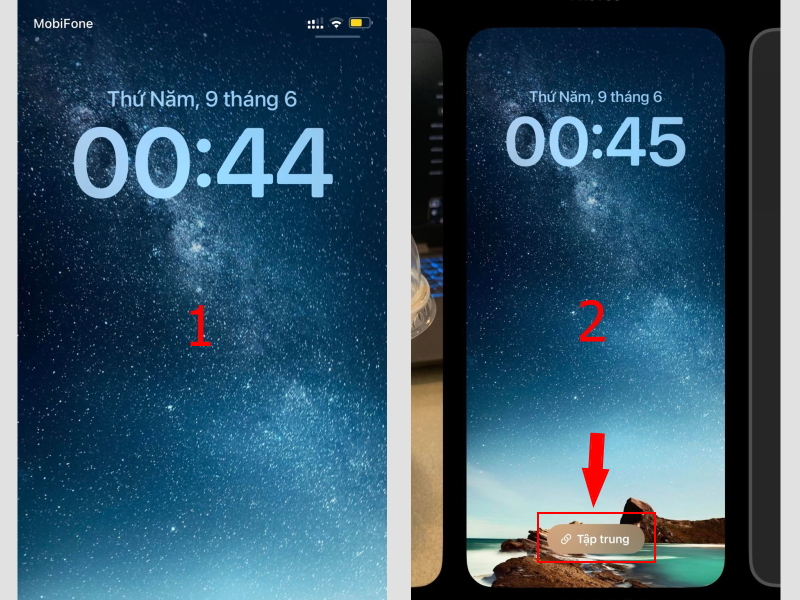
Chọn chức năng tập trung trên màn hình khóa
Bước 2: Bấm vào chế độ phù hợp.
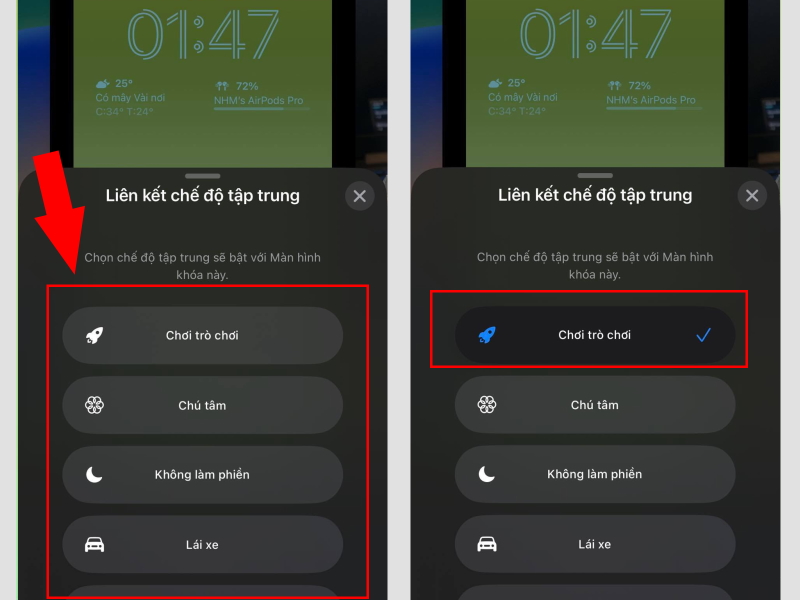
Chọn chế độ tập trung
Cách thêm một màn hình khóa mới
Bước 1: Tại màn hình khóa > Nhấn giữ vào vị trí bất kì 1 giây > Bấm vào tùy chọn thêm màn hình khóa mới.
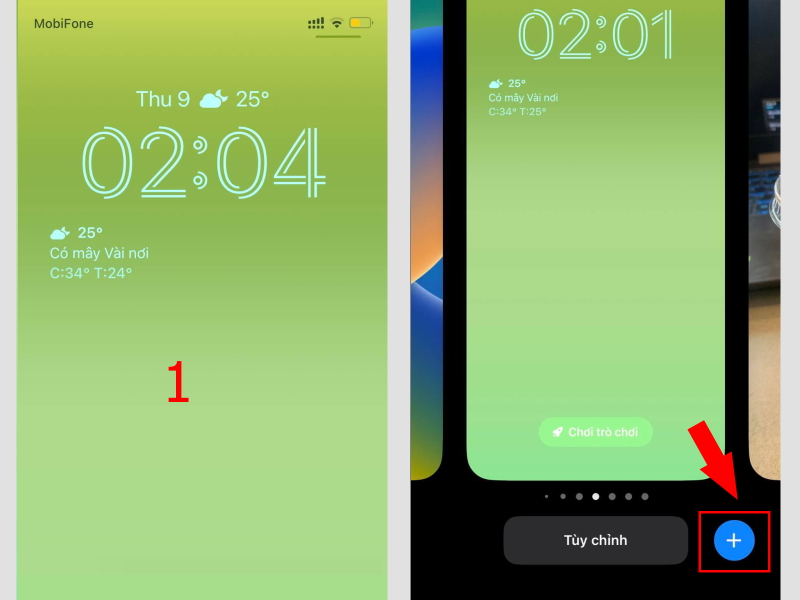
Thêm màn hình khóa mới
Bước 2: Chọn màn hình khóa ưng ý > Nhấn xong.
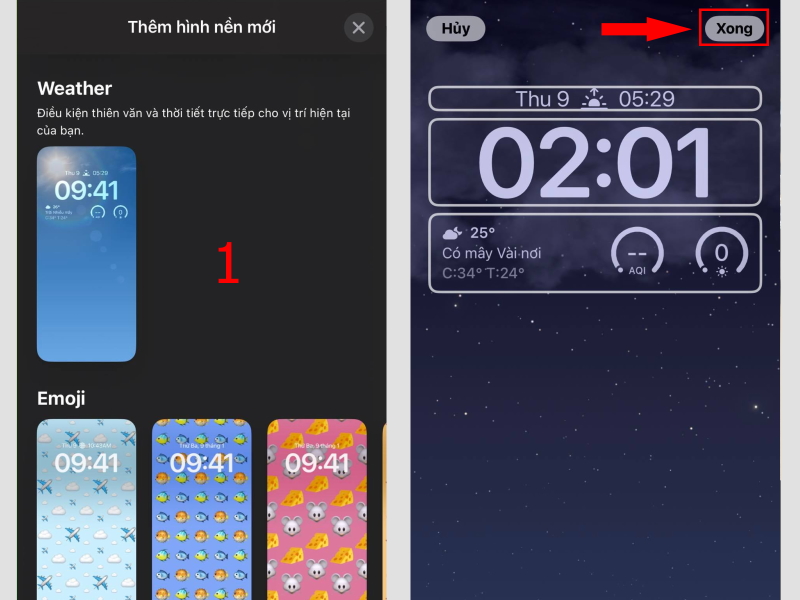
Thêm màn hình khóa mới
Cách xóa một màn hình khóa
Bước 1: Tại màn hình khóa > Nhấn giữ vào vị trí bất kì 1 giây.
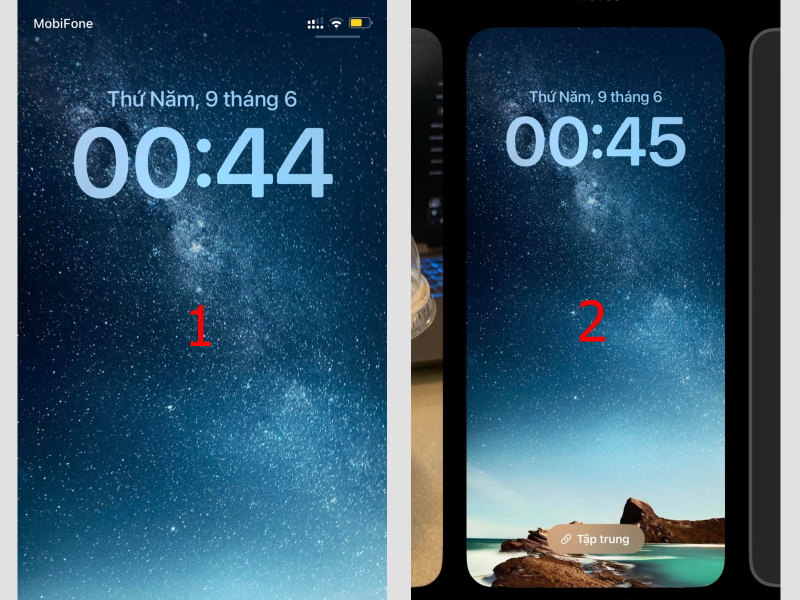
Nhấn và giữ vào màn hình khóa
Bước 2: Vuốt qua phải hoặc trái để tìm màn hình khóa muốn xóa > Nhấn giữ 1 giây vào màn hình muốn xóa > Chọn Xóa hình nền.
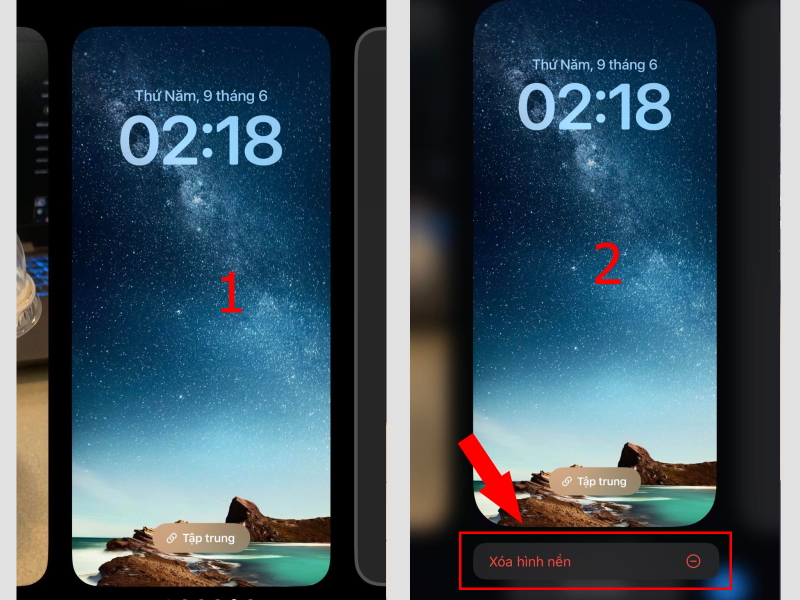
Xóa hình nền màn hình khóa
3. Một số thay đổi màn hình khóa khác trên iOS 16 Beta
Widget trên màn hình khóa
Các tiện ích mà người dùng có thể thêm vào phía trên thời gian bao gồm múi giờ khác, báo thức đã đặt, sự kiện lịch tiếp theo, điều kiện thời tiết, lời nhắc,...
Các tiện ích có thể được đặt bên dưới thời gian hiển thị nhiều thông tin hơn, bao gồm mức pin thiết bị, Lịch, Đồng hồ, Thể dục, Tin tức, Lời nhắc, Cổ phiếu, Thời tiết,...
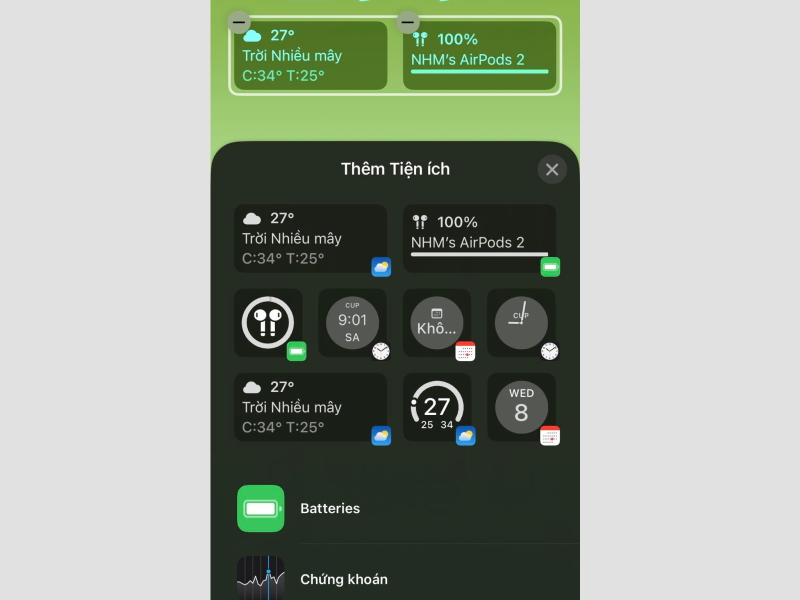
Các widget thêm vào màn hình khóa trên iOS 16
Thông báo được sắp xếp lại
Phần thông báo cũng được xắp xếp lại, thay vì xếp chồng lên nhau như các phiên bản trước, ở iOS 16, Apple đã chuyển vị trí cuộn từ dưới lên trên, điều này cho thấy Apple rất biết cách lắng nghe và chú ý đến trải nghiệm người dùng.
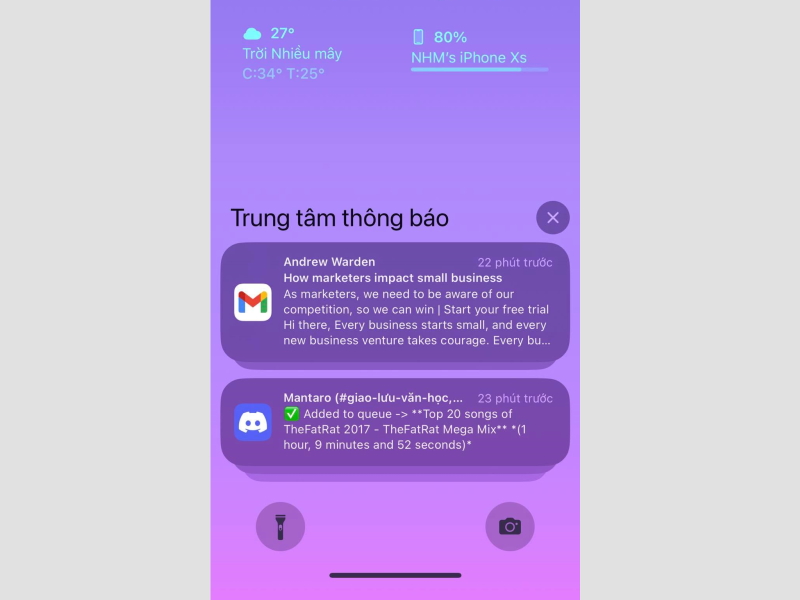
Thông báo được đổi từ dưới lên trên
Một số mẫu điện thoại đang kinh doanh tại Thế Giới Di Động:Vừa rồi là bài viết cùng khám phá màn hình khóa trên iOS 16 - Có gì mới?. Hi vọng bài viết sẽ giúp ích cho bạn!
Link nội dung: https://studyenglish.edu.vn/cach-chinh-man-hinh-chinh-ios-16-a43188.html